win10系统顽固文件无法删除的具体方案
发布日期:2019-07-04 作者:win10专业版官网 来源:http://www.ylmf5.com
今天和大家分享一下win10系统顽固文件无法删除问题的解决方法,在使用win10系统的过程中经常不知道如何去解决win10系统顽固文件无法删除的问题,有什么好的办法去解决win10系统顽固文件无法删除呢?小编教你只需要1、首先右键单击windows7纯净版 64位系统任务栏,选择“启动任务管理器”命令。 2、点击“性能”标签,然后点击该标签页中的“资源监视器”按钮进入“资源监视器”控制台。就可以了;下面就是我给大家分享关于win10系统顽固文件无法删除的详细步骤::
解决方法:
1、首先右键单击windows7纯净版 64位系统任务栏,选择“启动任务管理器”命令。
2、点击“性能”标签,然后点击该标签页中的“资源监视器”按钮进入“资源监视器”控制台。
3、定位到该标签页下,在“关联的句柄”右侧的搜索框中输入要删除的文件夹名称 “test”,此时系统会自动搜索与test句柄相关联的系统进程。
4、搜等片刻就会搜索到的进程为cmd.exe。这和模拟中的状况一样正是cmd.exe进程正在调用test文件夹,造成了对该文件夹删除的失败。

5、右击cmd.exe进程选择“结束进程”,弹出警告对话框,点击确认,即可结束cmd.exe进程。
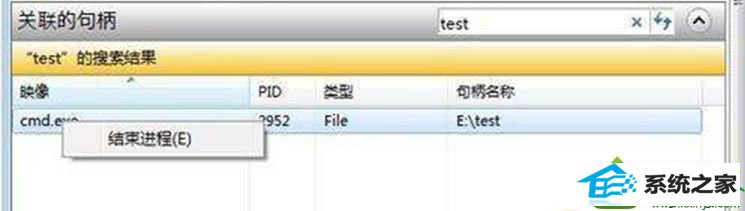
再返回删除test文件夹,此时该文件夹就可被成功删除了。通过以上故障模拟操作后,希望大家遇到此类故障能灵活应用,遇到类似问题便可轻松应对了。
系统下载推荐
- 1电脑公司最新64位win11完整光速版v2021.12
- 2雨林木风win10最新64位无卡顿光速版v2021.10
- 3番茄花园Windows xp 多驱动中秋国庆版 2020.10
- 4深度技术WinXP 尝鲜2021元旦装机版
- 5系统之家Win10 增强装机版 2021.01(32位)
- 6雨林木风 Ghost Win10 64位 专业版 v2019.05
- 7雨林木风Windows10 64位 电脑城装机版 2020.06
- 8番茄花园Win10 老机装机版 2021.07(32位)
- 9雨林木风Win7 64位 快速装机版 2020.07
- 10萝卜家园Win7 64位 经典装机版 2021.03
- 11番茄花园Win7 32位 通用装机版 2021.02
- 12深度技术Windows10 64位 多驱动装机版 2020.12
教程文章推荐
- 1ghost win10系统怎么删除近期访问位置图标
- 2ghost win7系统被禁用的麦克风怎么再次启用
- 3微软推送创意者升级隐私配置|win7系统下载
- 4cdr如何打开ai文件如何打开|ai如何打开cdr文件
- 5win7玩游戏msxml4.0安装出错的处理步骤
- 6笔者研习win10系统千牛小号已经安装了数字证书却登录不上的技巧
- 7屏蔽win10系统下的win7更新显示技巧
- 8笔者传授win10系统提示无法访问windows安装服务的办法
- 9更新win7需要注意什么?更新win7注意事项
- 10小编为您win8系统无法访问其他电脑的技巧
- 11管理员权限如何配置? win7旗舰版取得管理员权限办法
- 12雨林风木为你win10系统电脑提示声音大小设置的问题
